Bài viết này khám phá tất cả các mẹo và thủ thuật hay nhất của Surface Pro 7 đáng để thử đối với những người mới và lâu năm sở hữu thiết bị hai trong một. Bộ sưu tập mẹo Surface Pro này sẽ giúp bạn làm việc hiệu quả hơn với thiết bị của mình, giúp sử dụng dễ dàng hơn và thậm chí có thể tiết lộ một số chức năng bổ sung của Surface Pro 7 mà bạn thậm chí còn chưa biết đã tồn tại cho đến bây giờ.
Mục lục bài viết
- 1 Kết nối Surface Pro 7 với màn hình
- 2 Truyền phát không dây Surface Pro 7 tới TV
- 3 Tải xuống ứng dụng, phim và chương trình truyền hình từ Microsoft Store
- 4 Sử dụng các mẹo chụp ảnh màn hình Surface Pro này
- 5 Kích hoạt cài đặt kết nối được đo khi đi du lịch
- 6 Kết nối Surface Pro 7 với máy tính khác
- 7 Xem nội dung iPhone và Android trên Surface Pro 7 của bạn
- 8 Cài đặt Google Drive trên Surface Pro 7 của bạn
- 9 Thêm nhiều người dùng vào Surface Pro 7 của bạn
- 10 Chơi trò chơi video Xbox trên Surface Pro 7 của bạn
- 11 Cách bật, tắt và khởi động lại Surface Pro 7 của bạn
Kết nối Surface Pro 7 với màn hình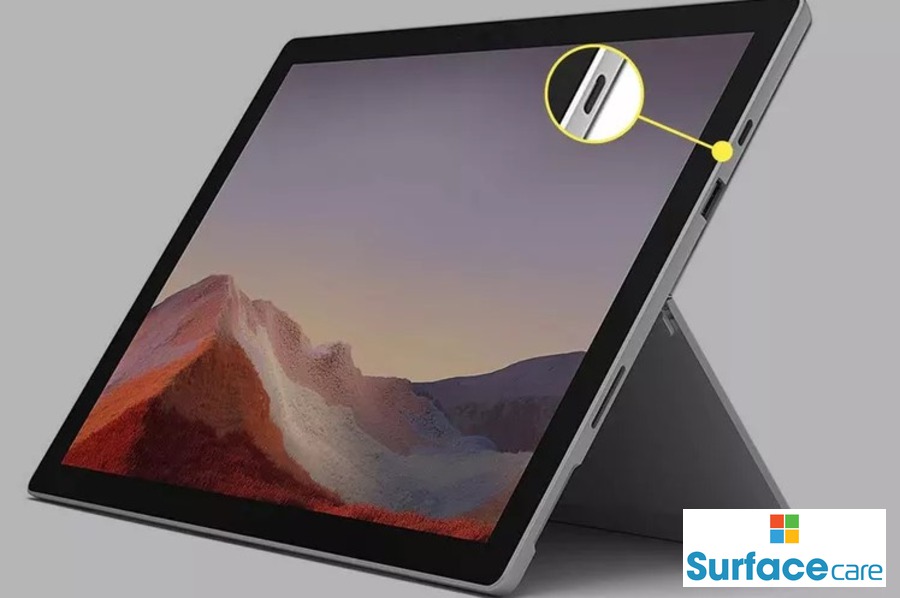
Một thủ thuật Surface có thể thay đổi hoàn toàn cuộc chơi đối với người dùng mới là kết nối Surface Pro 7 với màn hình . Chức năng này cho phép bạn sử dụng Surface Pro 7 để chạy tất cả các chương trình và ứng dụng như bình thường nhưng cho phép bạn xem tất cả nội dung trên màn hình lớn hơn nhiều. Thật tuyệt nếu bạn cho rằng màn hình Surface Pro 7 quá nhỏ hoặc bạn thấy mình cần phải sử dụng màn hình đặt cao hơn do bị đau cổ hoặc lưng.
Có thể thực hiện kết nối Surface Pro 7 với màn hình bằng cổng USB-C và cáp tương thích. Bạn cũng có thể kết nối với nhiều màn hình bằng cách triển khai phụ kiện Surface Dock.
Truyền phát không dây Surface Pro 7 tới TV
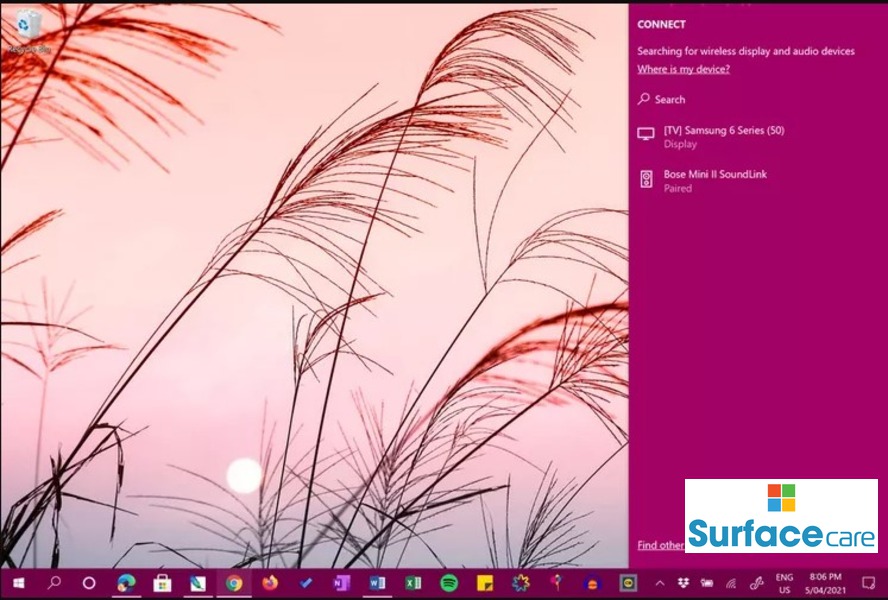
Ngoài việc xem nội dung Surface Pro 7 trên màn hình máy tính bằng cáp, bạn cũng có thể chiếu không dây màn hình lên TV bằng cách sử dụng hỗ trợ không dây tích hợp trên cả Surface và TV.
Chiếu máy tính để bàn hoặc ứng dụng lên TV là một trong những mẹo và thủ thuật thú vị nhất trên Surface Pro 7 vì nó giúp việc chia sẻ ảnh và video với bạn bè và gia đình trở nên dễ dàng hơn rất nhiều.
Tip: Bạn có một chiếc TV cũ không hỗ trợ mạng không dây? Đừng lo lắng; tính năng này cũng hoạt động với các bảng điều khiển Xbox, chẳng hạn như Xbox Series S hoặc Xbox Series X.
Tải xuống ứng dụng, phim và chương trình truyền hình từ Microsoft Store
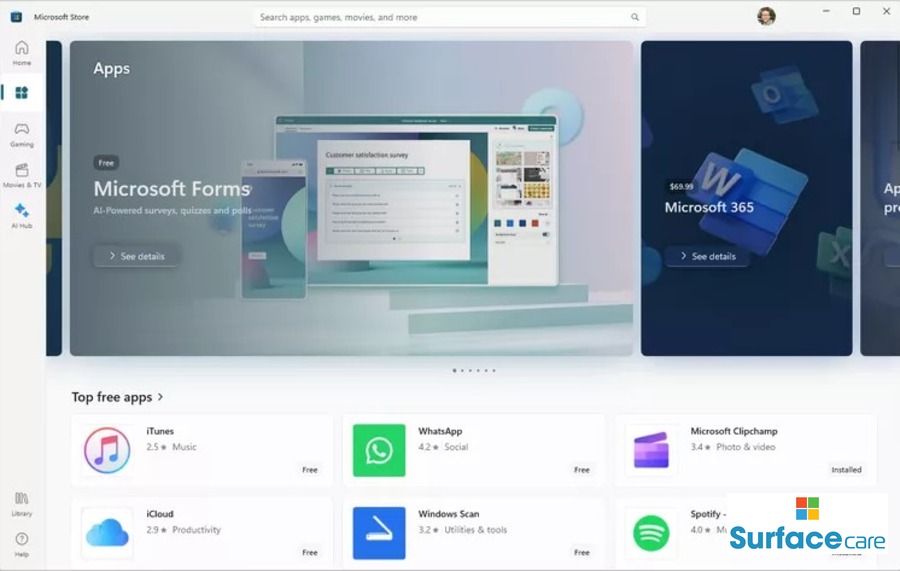
Nếu bạn đã quen tải xuống các chương trình và tệp từ trang web, bạn có thể không biết Windows 11 và Windows 10 có cửa hàng ứng dụng tích hợp được tích hợp ngay trong hệ điều hành trên tất cả các thiết bị Surface.
Microsoft Store hoạt động giống như các cửa hàng kỹ thuật số tương tự trên điện thoại thông minh và máy tính bảng. Nó cho phép bạn tải xuống và cập nhật ứng dụng, mua trò chơi điện tử và phim, thậm chí mua phần cứng và phụ kiện vật lý có thể được vận chuyển trực tiếp đến nhà bạn từ Microsoft.
Sử dụng các mẹo chụp ảnh màn hình Surface Pro này

Bạn đã từng sử dụng Surface Pro 7 và muốn chia sẻ điều gì đó với một người liên hệ chưa? Bạn có thể chụp ảnh màn hình trên Surface Pro của bất kỳ nội dung nào trên màn hình của mình, cắt và chỉnh sửa rồi gửi cho người khác qua email, DM và nhiều dịch vụ khác. Có một số cách khác nhau để làm điều này.
Ngoài phương pháp phím PrtScn cổ điển , bạn cũng có thể chụp ảnh màn hình trên Surface Pro 7 bằng các công cụ tích hợp sẵn như Snipping Tool và Xbox Game Bar.
Kích hoạt cài đặt kết nối được đo khi đi du lịch

Một số điều chỉnh đáng thực hiện trên Surface Pro 7 sau khi thiết lập thiết bị mới của bạn là những điều chỉnh liên quan đến tính năng kết nối đồng hồ đo của Windows .
Các cài đặt này cho phép bạn điều chỉnh loại dữ liệu mà Surface của bạn sử dụng khi kết nối với mạng di động hoặc Wi-Fi với giới hạn tải xuống và tải lên, do đó bạn không phải chịu thêm phí khi vượt quá giới hạn gói dữ liệu của mình.
Bạn có thể bật và tắt cài đặt kết nối được đo của Surface Pro 7 bao nhiêu lần tùy thích và bạn cũng có thể tùy chỉnh thời điểm các ứng dụng và dịch vụ bị ảnh hưởng bởi tính năng này.
Kết nối Surface Pro 7 với máy tính khác

Bạn cần gửi tệp từ Surface Pro 7 cho người khác? Có khá nhiều thủ thuật Surface để kết nối với các máy tính khác khác xa so với các chiến lược kết nối mạng máy tính rườm rà và tốn thời gian ngày xưa.
Chủ sở hữu Surface Pro 7 có thể kết nối với các máy tính khác thông qua các tính năng Chia sẻ mạng và Chia sẻ lân cận tích hợp sẵn của Windows. Ngoài ra còn có các ứng dụng nhắn tin và lưu trữ đám mây để gửi tệp giữa các máy tính.
Xem nội dung iPhone và Android trên Surface Pro 7 của bạn
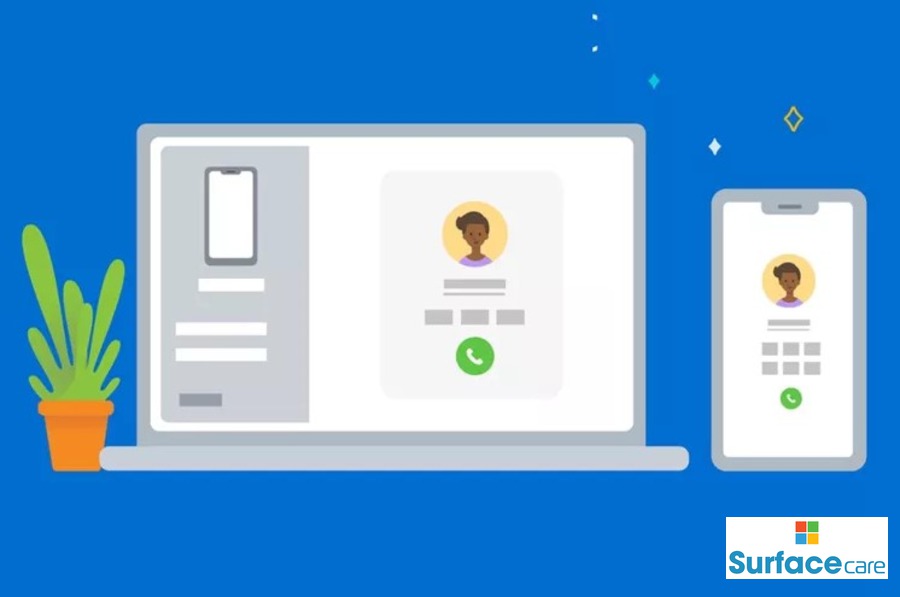
Bạn có biết rằng bạn có thể xem nội dung của điện thoại thông minh trên Microsoft Surface Pro và thậm chí quản lý cách hoạt động của một số ứng dụng và tệp không? Một phương pháp là sử dụng ứng dụng Phone Link của Microsoft, nhưng cũng có các tùy chọn ghi lại màn hình và ứng dụng của bên thứ ba.
Nếu bạn gặp khó khăn khi đọc văn bản nhỏ trên điện thoại thông minh iPhone hoặc Android và thường tự hỏi làm cách nào để chiếu nội dung lên màn hình lớn hơn để xem dễ dàng hơn, thì việc kết nối điện thoại với Surface Pro 7 có thể là giải pháp.
Cài đặt Google Drive trên Surface Pro 7 của bạn
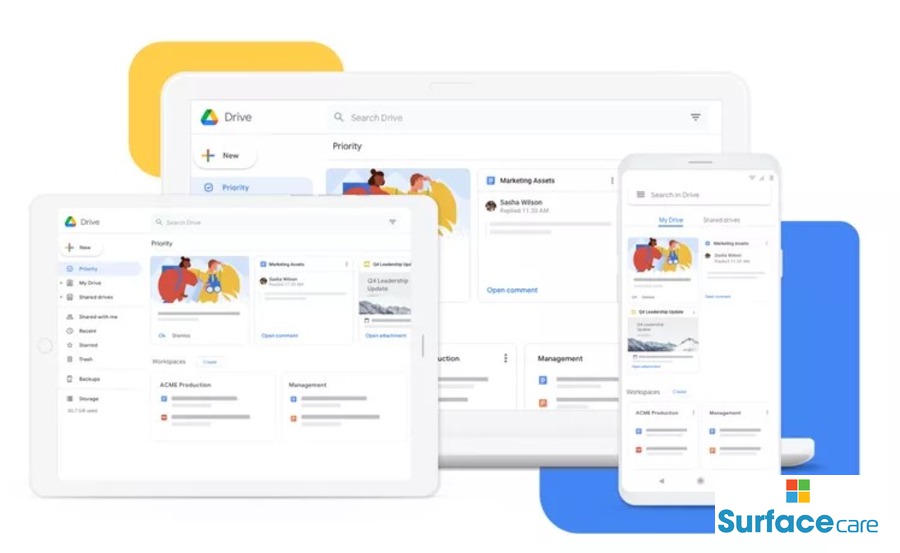
Dịch vụ đám mây OneDrive của Microsoft có thể đã được cài đặt sẵn trên Surface Pro 7 của bạn. Mặc dù OneDrive là dịch vụ lưu trữ đám mây đáng tin cậy nhưng một trong những mẹo hay nhất về Surface Pro là tải xuống và sử dụng các ứng dụng và dịch vụ của bên thứ ba, không phải của Microsoft, kết hợp với hoặc thay vào đó của những cái mặc định.
Thêm Google Drive vào Surface Pro 7 là một cách tuyệt vời để sao lưu tệp và cộng tác trên các dự án. Nếu dung lượng lưu trữ OneDrive của bạn đã đầy thì việc sử dụng Google Drive có thể là một cách chắc chắn để bạn có thêm dung lượng.
Tip: Các dịch vụ đám mây miễn phí khác cũng có sẵn, như Dropbox , nếu bạn cần thêm dung lượng. Bạn có thể thêm bao nhiêu tùy ý vào máy tính của mình!
Thêm nhiều người dùng vào Surface Pro 7 của bạn
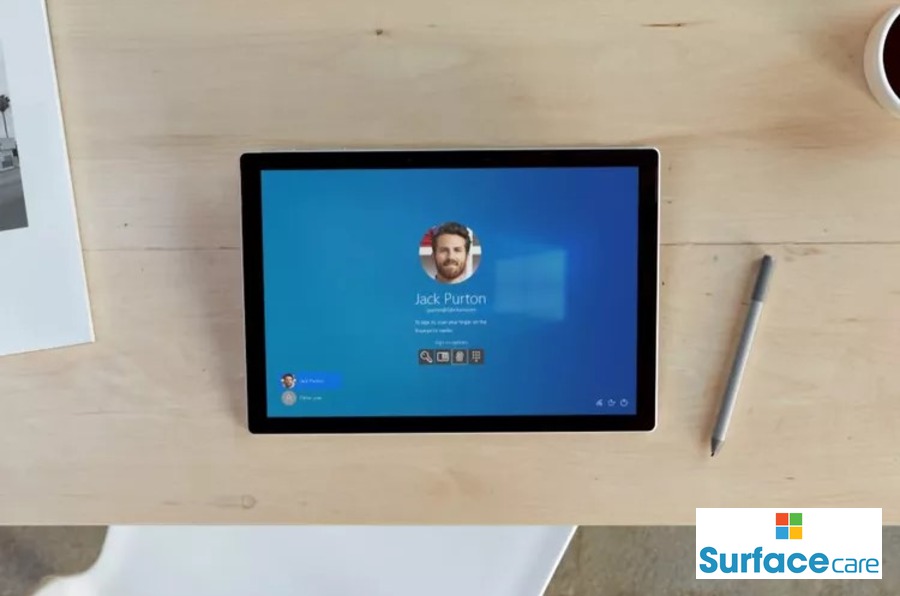
Một trong những thủ thuật Surface hữu ích hơn để giải quyết vấn đề nhiều người dùng chung một thiết bị là tạo tài khoản người dùng riêng cho mỗi người. Sau khi tạo, quản trị viên có thể kiểm soát những ứng dụng và công cụ mà mỗi người dùng có thể truy cập. Quản trị viên thậm chí có thể tạo hồ sơ trẻ em, giới hạn những trang web nào chúng có thể truy cập và những ứng dụng nào chúng có thể mở.
Việc chuyển đổi hồ sơ người dùng cũng rất dễ dàng và có thể được thực hiện chỉ bằng vài cú nhấp chuột.
Chơi trò chơi video Xbox trên Surface Pro 7 của bạn
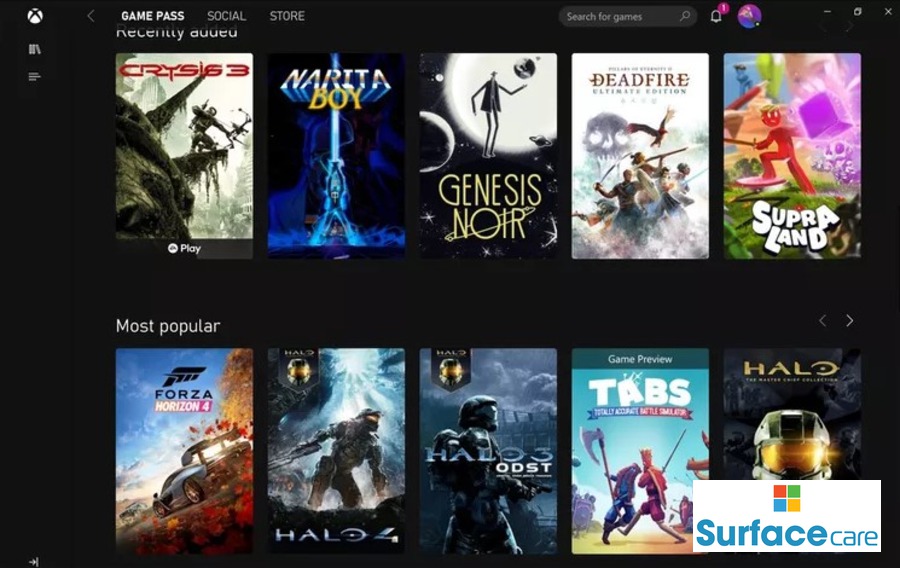
Bạn có thể ngạc nhiên khi biết Surface Pro 7 (ngoài vai trò là PC và máy tính bảng chạy Windows 11/10) còn là một máy chơi trò chơi điện tử Xbox di động. Nó cung cấp cho bạn quyền truy cập đầy đủ vào thư viện ngày càng tăng gồm các trò chơi điện tử Xbox One, Xbox Series X và Windows mang nhãn hiệu Xbox.
Tip: Tài khoản Microsoft của bạn cũng đóng vai trò là tài khoản Xbox mà bạn có thể sử dụng trên bảng điều khiển Xbox cũng như với các ứng dụng Xbox và Microsoft Store trên Surface Pro 7.
Dưới đây là một số cách bạn có thể “Xbox” trên Surface Pro 7.
Bạn có thể truyền phát trò chơi từ bảng điều khiển Xbox sang Surface Pro bằng ứng dụng Xbox.
Truyền trực tuyến trò chơi Xbox qua đám mây với Xbox Cloud Gaming .
Một số trò chơi có phiên bản Xbox Play Anywhere bạn có thể chơi miễn phí trên Windows 11 & 10.
Người chơi có thể sử dụng ứng dụng Windows Xbox để đổi thẻ quà tặng Xbox, kết nối với bạn bè và xem Thành tích Xbox .
Bạn có thể mua và tải xuống các trò chơi điện tử trên PC mang nhãn hiệu Xbox thông qua cửa hàng ứng dụng Microsoft Store.
Bạn có thể sử dụng dịch vụ đăng ký PC Game Pass trên Surface Pro 7 để chơi nhiều tựa game mà không phải trả thêm phí hàng tháng.
Cách bật, tắt và khởi động lại Surface Pro 7 của bạn
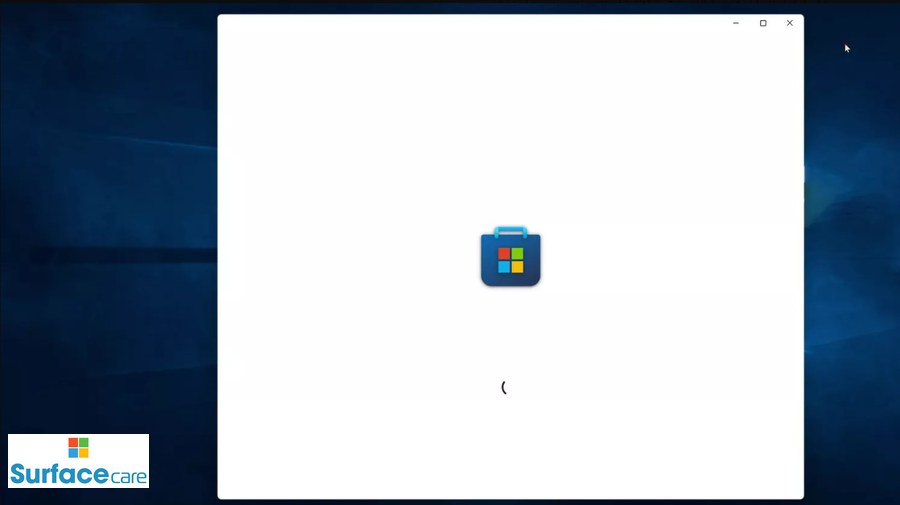
Mặc dù chỉ cần đóng Surface Pro 7 hoặc nhấn nhanh vào nút nguồn sẽ tự động đặt nó ở chế độ chờ, nhưng cuối cùng bạn sẽ cần tắt nguồn hoàn toàn và khởi động lại.
Tắt Surface Pro 7 sẽ bảo toàn pin của nó và việc này có thể được yêu cầu trong một số trường hợp, chẳng hạn như khi đi du lịch. Thực hiện tắt máy sẽ tắt hoàn toàn thiết bị và tắt tất cả kết nối không dây của thiết bị, chẳng hạn như kết nối Bluetooth và Wi-Fi.
Xem thêm:
Những mẫu Microsoft Surface đáng mua nhất trong năm 2024.
Dịch vụ sửa chữa Surface uy tín, lấy ngay tại Hà Nội, HCM, Đà Nẵng.


